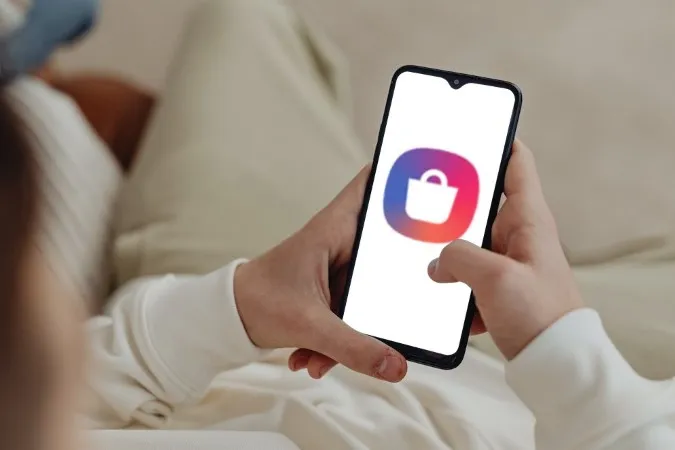Samsung Galaxy Store gir deg tilgang til hundrevis av apper og opplevelser som er skreddersydd for din Galaxy-enhet. Men til tross for sine prisverdige funksjoner har Galaxy Store en rekke feil som du nesten helt sikkert vil støte på når du bruker den. I dette innlegget går vi gjennom noen av de vanligste problemene med Galaxy Store og hvordan du løser dem.
Slik slår du av varsler fra Galaxy Store-apper på Samsung-telefoner
Selv om du liker å bruke Galaxy Store-appen, er det ikke til å unngå at varslene om app-kampanjer, arrangementer og oppdateringer går deg på nervene etter en stund. One UI gir deg dessverre ikke mulighet til å slå av Galaxy Store-varslingene helt. Du kan imidlertid deaktivere de fleste varslene ved å konfigurere varslingskategorier for Galaxy Store-appen. Slik gjør du det.
1. åpne Galaxy Store-appen på telefonen. Gå til Meny (hamburger-ikonet) og trykk på tannhjulikonet øverst til høyre for å åpne Galaxy Store-innstillingene.
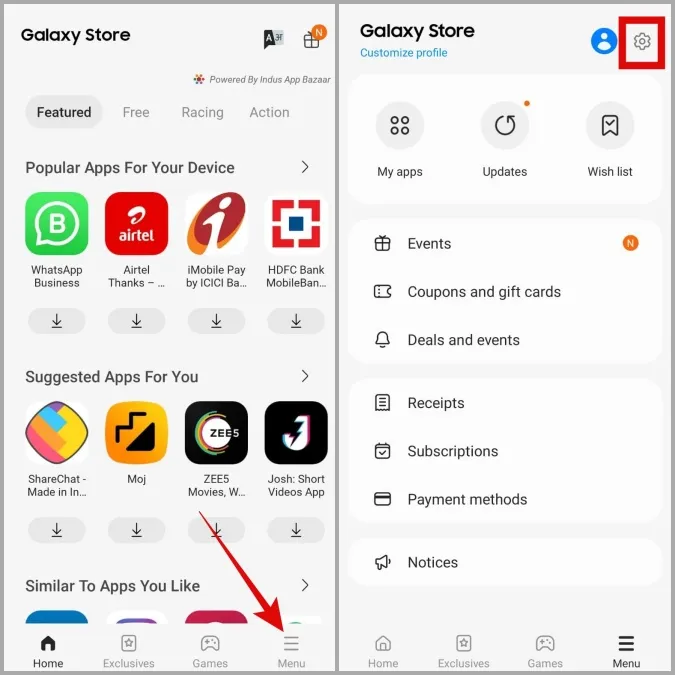
2. Under Generelt trykker du på Varsler.
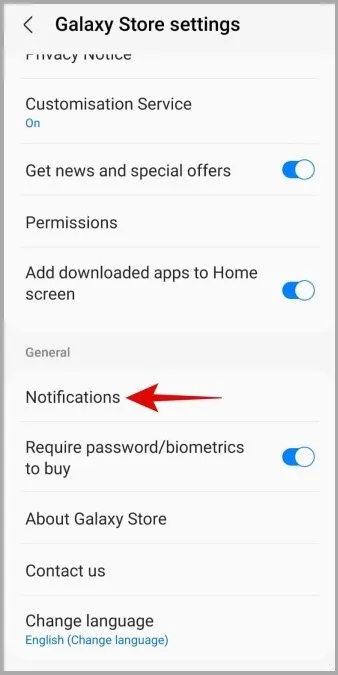
3. På siden Appvarsler setter du varslingstypen til Lydløs. Deaktiver deretter varsler og merker på låseskjermen.
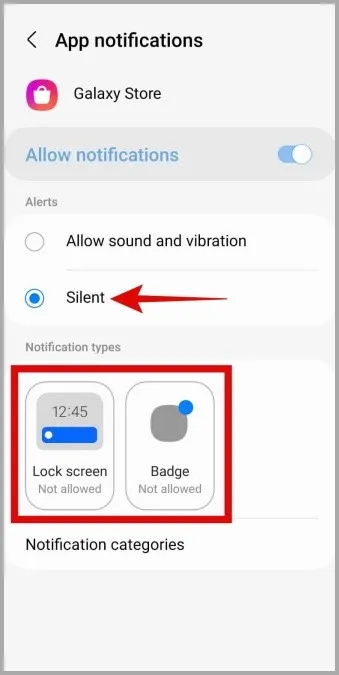
4. Trykk deretter på Varslingskategorier og bruk deretter bryterne til å slå av Galaxy Store-varsler.
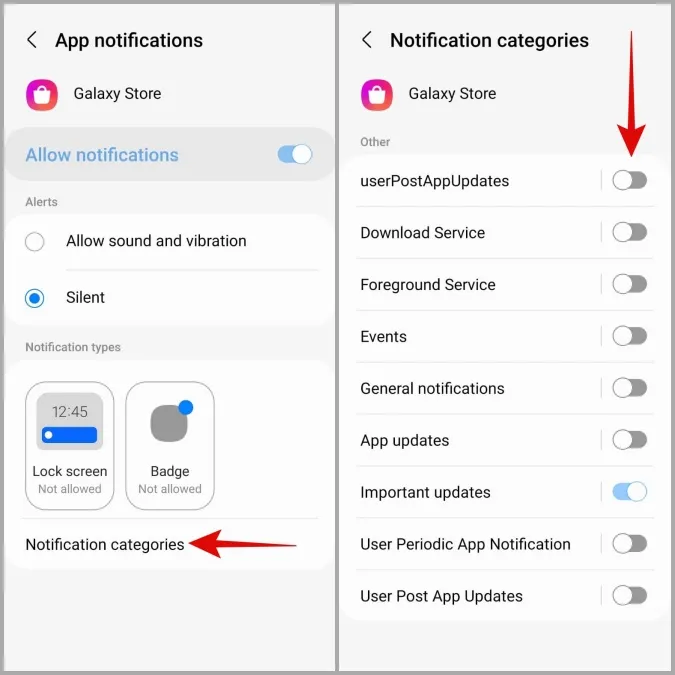
Når du har fullført trinnene ovenfor, skal Galaxy Store ikke lenger plage deg med irriterende varsler på Samsung-telefonen din.
Slik stopper du Galaxy Store fra å installere eller oppdatere apper på Samsung-telefoner
Det kanskje mest irriterende med Galaxy Store er at den har en tendens til å installere og oppdatere apper på Samsung-telefonen din uten ditt samtykke. Heldigvis er det mulig å stoppe denne oppførselen med noen få justeringer.
1. Gå til fanen Meny (tre horisontale linjer) i Galaxy Store-appen og trykk på det tannhjulformede ikonet øverst til høyre.
2. trykk på Automatisk oppdatering av apper og velg Aldri. Deretter avslutter du Galaxy Store-appen.
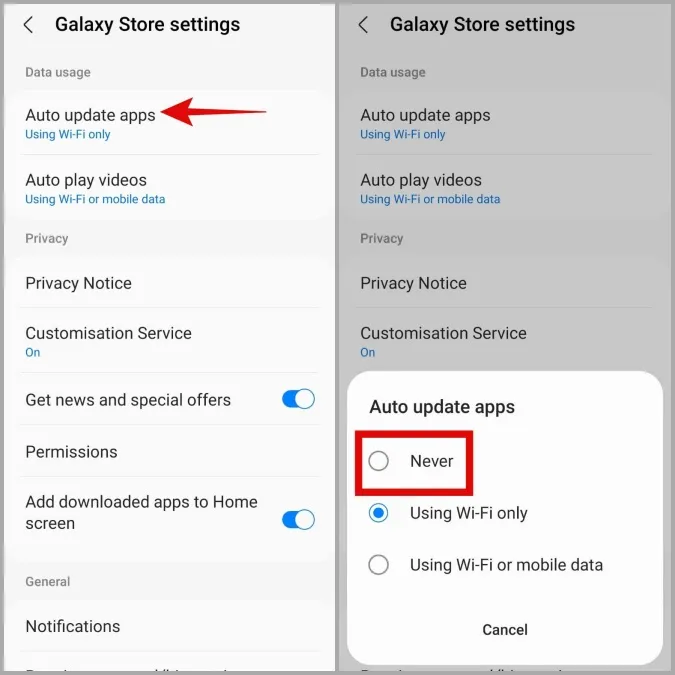
3. Trykk lenge på ikonet for Galaxy Store-appen og trykk på info-ikonet i menyen som vises.
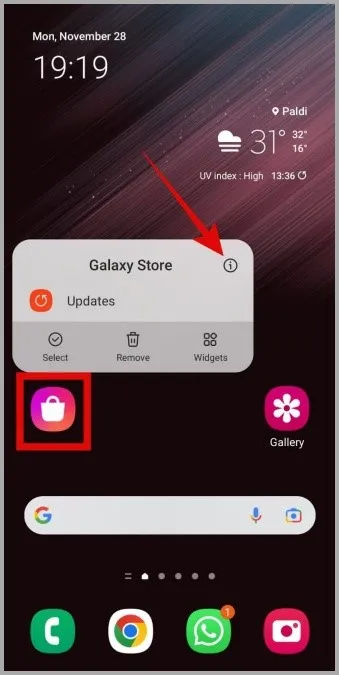
4. Bla nedover for å trykke på Endre systeminnstillinger og deaktivere bryteren for Tillat tillatelse.
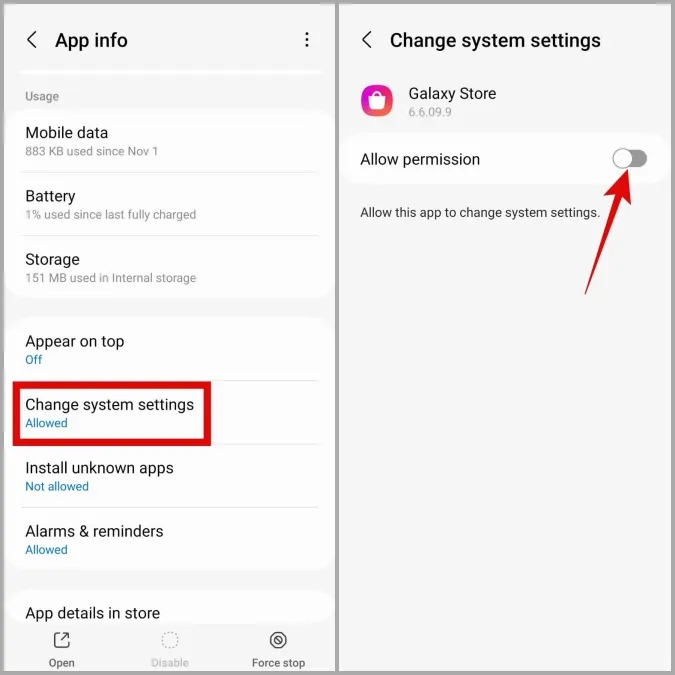
5. Gå tilbake til siden Appinfo, trykk på Installer ukjente apper og deaktiver bryteren ved siden av Tillat fra denne kilden.
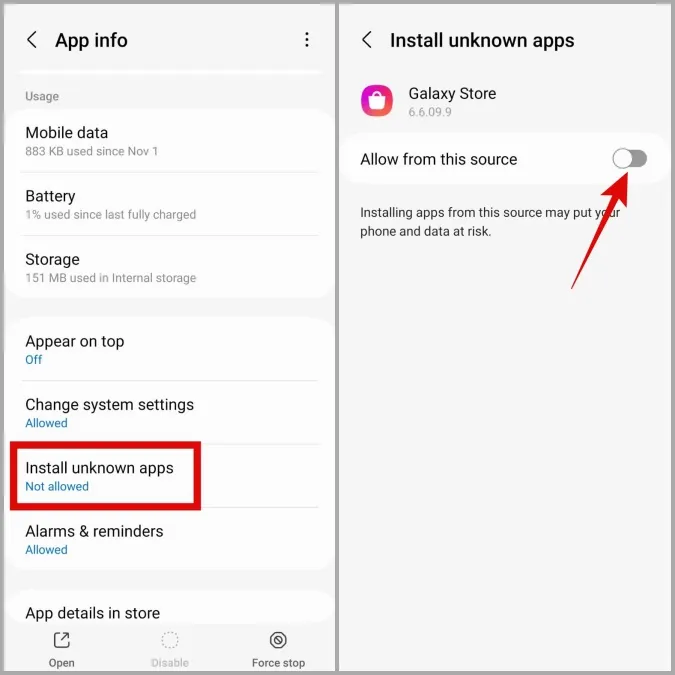
Slik deaktiverer du Galaxy Store på Samsung-telefoner
I motsetning til de fleste systemapper kan du ikke deaktivere Galaxy Store-appen i One UI. Når det er sagt, kan du ta noen grep for å forhindre at Galaxy Store-appen kjører i bakgrunnen og plager deg. For å oppnå dette må du tilbakekalle alle apptillatelser for Galaxy Store, tømme appdataene og tilbakestille appen til fabrikkversjonen. Her er fremgangsmåten for det samme.
1. Trykk lenge på ikonet for Galaxy Store-appen og trykk på info-ikonet i menyen som vises.
2. Gå til Tillatelser og deaktiver alle tillatelsene én etter én.
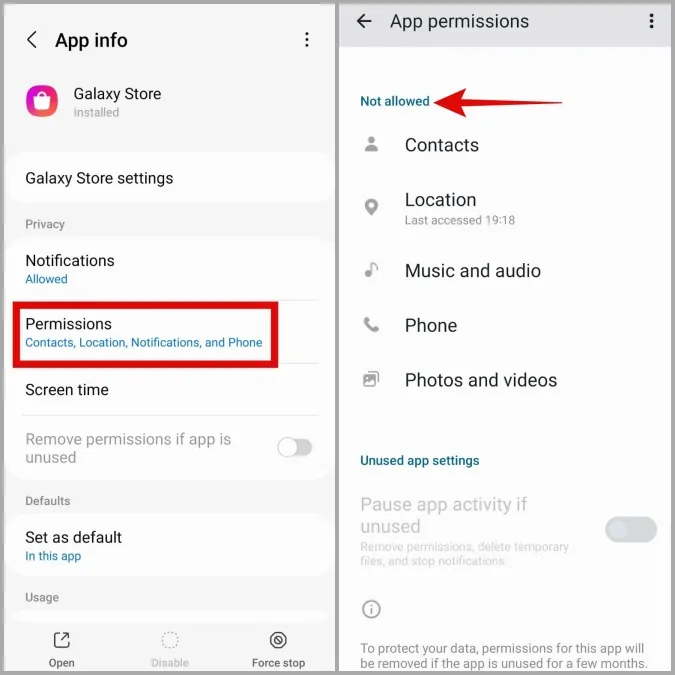
3. Gå tilbake til App-info-siden, trykk på Mobildata og deaktiver bryteren for Tillat bruk av bakgrunnsdata.
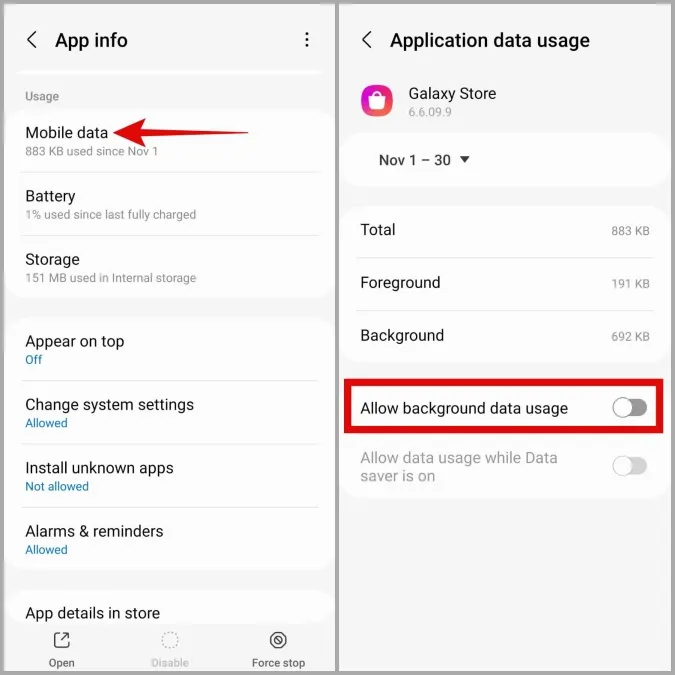
4. Gå tilbake til siden Appinfo igjen, gå til Lagring og trykk på alternativet Tøm data nederst.
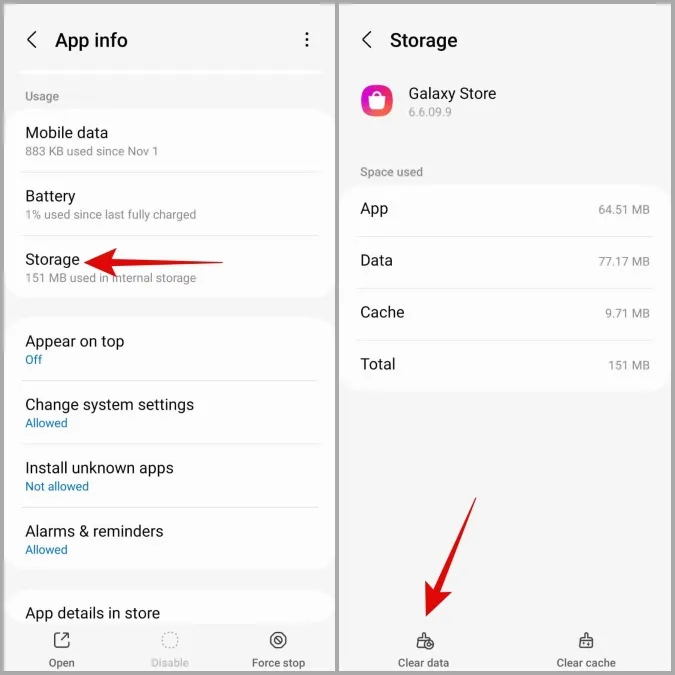
5. Til slutt trykker du på kebabmenyen (ikonet med tre prikker) øverst til høyre og velger Avinstaller oppdateringer. Trykk på OK for å bekrefte.
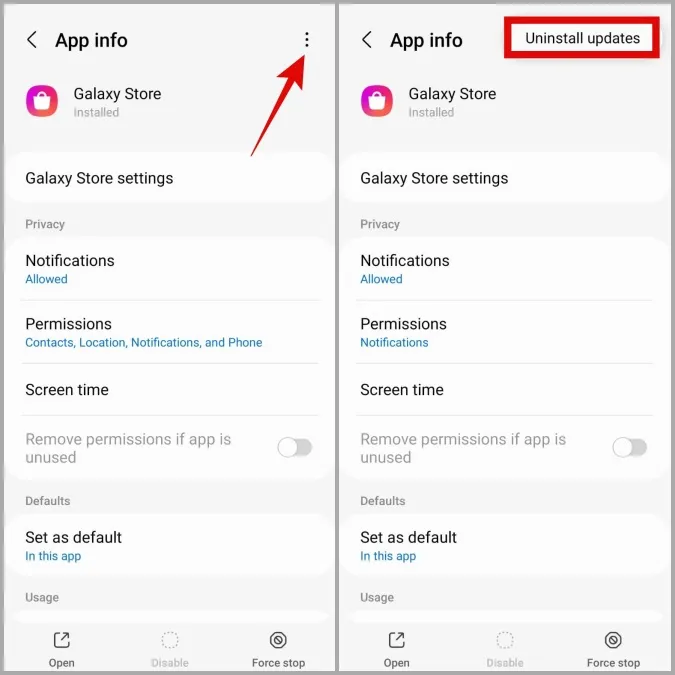
Når du har fullført trinnene ovenfor, skal ikke Galaxy Store-appen plage deg lenger.
Hva skjer når du deaktiverer Galaxy Store på din Samsung-telefon?
Selv om det kan høres ut som en seier å deaktivere Galaxy Store på Samsung-telefonen din, har det noen konsekvenser.
Som du kanskje vet, er Galaxy Store den eneste måten å oppdatere noen av telefonens kjerneapper og -tjenester på. Hvis du deaktiverer Galaxy Store på telefonen, kan du altså ikke oppdatere systemapper. Du vil heller ikke kunne laste ned nye temaer, Good Lock-moduler eller apper som er eksklusive for Galaxy Store.
Hvis alt dette er greit for deg, kan du deaktivere Galaxy Store-appen på Samsung-telefonen din. Du kan selvfølgelig angre alle disse endringene hvis du ombestemmer deg senere.
Vanlige spørsmål
Er det mulig å avinstallere Galaxy Store-appen fra en Samsung Galaxy-telefon?
Dessverre ikke. One UI lar deg ikke avinstallere Galaxy Store-appen fra din Samsung-telefon.
Er det trygt å bruke Galaxy Store på Samsung-telefoner?
Ja, Galaxy Store er trygt å bruke. Den har imidlertid ikke et perfekt rykte, og den har tidligere blitt beskyldt for å distribuere apper som inneholder skadelig programvare.
Ingen flere problemer med Galaxy Store
Det gir liten mening å ha to separate appbutikker på Samsung-telefonen. Hvis du sammenligner Galaxy Store med Play Store, kommer sistnevnte best ut i nesten alle kategorier. Så ja, du trenger ikke nødvendigvis å finne deg i irritasjonsmomentene i Galaxy Store. Du kan bruke tipsene ovenfor til å unngå de fleste Galaxy Store-problemer på din Samsung-telefon.